|
Důležité V příští verzi SharePointu se odeberou služby Access Services 2010 a Access Services 2013. Doporučujeme, abyste nevytvářeli nové webové aplikace a abyste migrovali existující aplikace na alternativní platformu, jako je třeba Microsoft Power Apps. Přístupová data můžete sdílet s Dataverse, což je cloudová databáze, na které můžete vytvářet aplikace Power Platform, automatizovat pracovní postupy, virtuální agenty a provádět další akce pro web, telefon nebo tablet. Další informace najdete v tématu Začínáme: Migrace přístupových dat do služby Dataverse. |
Aplikace pro Office můžete přidat do webové aplikace pro Access z prohlížeče, ale když chcete aplikaci pro Office odebrat nebo změnit její velikost, musíte webovou aplikaci otevřít v Accessu. Odebráním aplikace pro Office neodstraníte žádná data z webové aplikace pro Access. Odebere se jenom příslušné zobrazení dat.
Poznámka: Tento článek se nevztahuje na desktopové databáze Accessu.
Důležité informace: Aplikacím pro Office se nově říká doplňky pro Office. Momentálně aktualizujeme naše produkty, dokumentaci, vzorky a další materiály, aby se v nich odrazila změna názvu platformy z Aplikace pro Office a SharePoint na Doplňky pro Office a SharePoint. Tuto změnu jsme udělali proto, abychom lépe rozlišili platformu pro rozšíření od aplikací Office.
-
Otevřete webovou aplikaci pro Access v prohlížeči a klikněte na Nastavení > Upravit v Accessu.
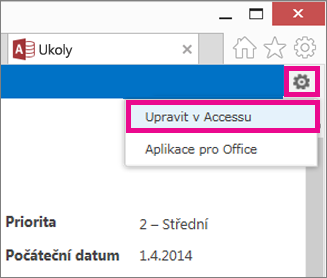
-
Klikněte na název tabulky v oblasti pro výběr tabulky v levém podokně, klikněte na zobrazení, kde se aplikace pro Office zobrazuje, a pak klikněte na Upravit.

-
Vyberte ovládací prvek aplikace pro Office a stiskněte klávesu DELETE na klávesnici.
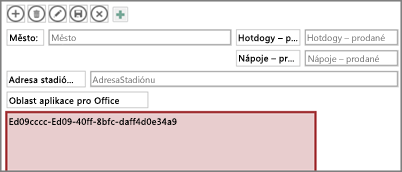
Tip: Pokud zobrazení webové aplikace pro Access, které máte nastavené, obsahuje víc než jednu aplikaci pro Office, může být složité určit, kterou z nich chcete odstranit. Spusťte webovou aplikaci v prohlížeči a poznamenejte si pořadí, ve kterém jsou aplikace pro Office zobrazené. Ve stejném pořadí se zobrazí i v Accessu.










